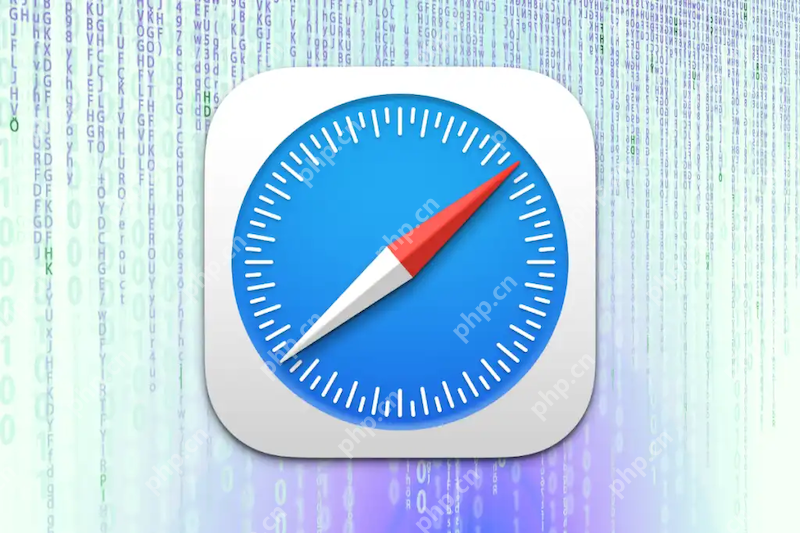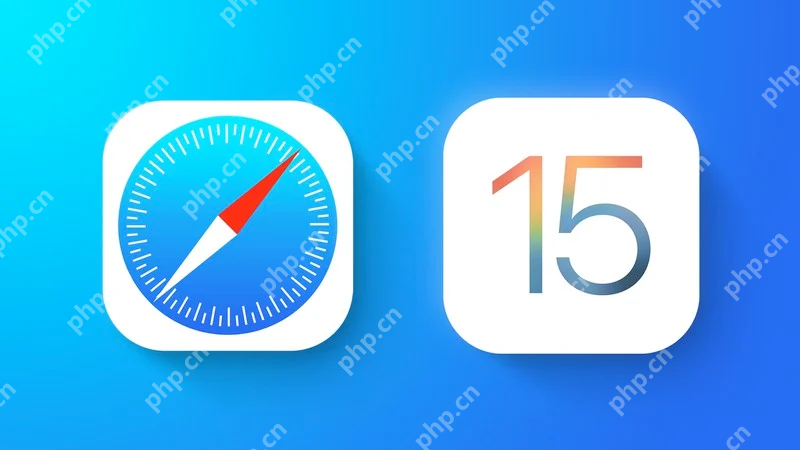Safari浏览器总是自动跳出广告 怎么解决Safari浏览器广告跳出
时间:2025-07-25 作者:游乐小编
在使用Safari浏览器浏览网页时,如果频繁遭遇自动弹出的广告,这无疑会极大地干扰您的正常浏览体验,甚至可能指向潜在的安全风险。这些突如其来的广告,无论是以新标签页、新窗口还是直接覆盖网页的形式出现,都让人感到烦恼。本文旨在深入剖析导致Safari浏览器自动弹出广告的常见原因,并提供一系列实用且分步操作的解决方案,帮助您有效地制止这些恼人的广告,恢复一个清爽、安全的网页浏览环境。
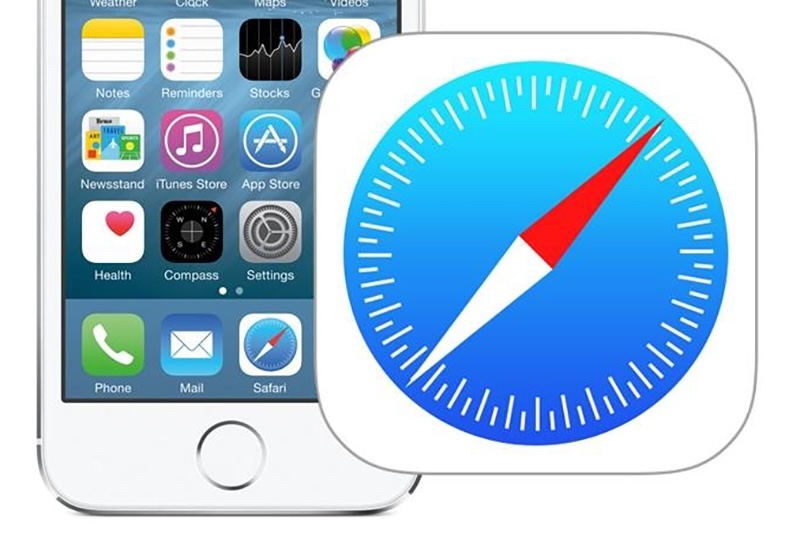
Safari广告跳出的常见原因
Safari浏览器自动弹出广告的原因通常有以下几种: 自身设置的弹出广告、浏览器内置的弹出窗口拦截器未启用或设置不当、安装了恶意或携带广告的浏览器扩展程序、设备上可能存在恶意软件(Adware)或网页通知权限被滥用。
解决方法:分步操作指南
1. 启用Safari内置的弹出式窗口拦截器
Safari浏览器自带一个强大的弹出式窗口拦截功能,确保其启用是阻止大多数广告弹出的第一步。
操作步骤:
1. 打开Safari浏览器,点击顶部菜单栏的“Safari”选项。
2. 选择“偏好设置”(Preferences)。
3. 在弹出的窗口中,选择“ ”(Websites)选项卡。
4. 在左侧边栏中,找到并点击“弹出式窗口”(Pop-up Windows)。
5. 对于“当访问其他 时”(When visiting other websites)选项,建议将其设置为“阻止并通知”(Block and Notify)或“阻止”(Block)。
6. 如果您发现某些特定 的弹出窗口总是被允许,可以在列表中找到该 ,并将其旁边的下拉菜单设置为“阻止”。
2. 检查并禁用/移除可疑或不必要的扩展程序
许多自动弹出的广告是由您安装的浏览器扩展程序导致的,特别是那些来源不明或功能可疑的扩展。
操作步骤:
1. 打开Safari偏好设置,选择“扩展”(Extensions)选项卡。
2. 仔细审查列表中所有已安装的扩展程序。如果您发现任何不认识、不常用或看起来可疑的扩展,推荐将其禁用(取消勾选)或直接卸载。
3. 每次禁用或卸载一个扩展后,重新访问出现广告的 ,检查问题是否解决。这样可以帮助您找出是哪个扩展导致了广告弹出。
3. 清除Safari浏览器缓存和 数据
积累过多的缓存或 数据可能包含一些顽固的广告脚本,清除它们有助于解决问题。
操作步骤:
1. 打开Safari偏好设置,选择“隐私”(Privacy)选项卡。
2. 点击“管理 数据”(Manage Website Data...)。
3. 在弹出的窗口中,点击“移除所有”(Remove All)来清除所有 数据。
4. 关闭偏好设置,并重新启动Safari浏览器。
4. 检查 的通知权限
有些 会请求发送通知的权限,一旦您允许,它们可能通过通知的形式推送广告。
操作步骤:
1. 打开Safari偏好设置,选择“ ”(Websites)选项卡。
2. 在左侧边栏中,找到并点击“通知”(Notifications)。
3. 您会看到一个列表,显示请求过通知权限的 。如果某个 频繁推送广告,将其权限设置为“拒绝”(Deny)或直接从列表中移除。
4. 对于“当访问其他 时”(When visiting other websites)选项,建议设置为“拒绝”。
5. 更新Safari浏览器和操作系统
确保您的Safari浏览器和macOS(或iOS/iPadOS)系统是最新版本。软件更新通常包含对已知广告技术和恶意软件的防御更新。
操作步骤:
1. 对于macOS用户,打开“系统设置”(System Settings)或“系统偏好设置”(System Preferences),点击“通用”(General)或“软件更新”(Software Update)。
2. 检查并安装可用的macOS更新。Safari浏览器通常会随macOS系统更新而更新。
6. 重启您的设备
作为一种通用的故障排除方法,重启您的设备(Mac电脑、iPhone或iPad)可以清除临时性软件故障,有助于解决某些广告弹出问题。
小编推荐:
相关攻略
更多 - win10暂停更新还是会更新如何办?win10关闭更新后仍然更新的解决方法 07.25
- 0xc000012f错误代码 原因及修复指南 07.25
- 计算机中丢失msvcp140.dll 4种修复方法指南 07.25
- 电脑如何更新驱动 图文教程教你轻松搞定 07.25
- dns网络服务器未响应是什么原因 教你搞定上网难题! 07.25
- 电脑开机无法进入桌面怎么办 分享5种解决方法 07.25
- 华硕主板BIOS功能详解及安全升级操作指南 07.25
- 戴尔笔记本电脑SSD安装及性能优化教程 07.25
热门推荐
更多 热门文章
更多 -

- 神角技巧试炼岛高级宝箱在什么位置
-
2021-11-05 11:52
手游攻略
-

- 王者荣耀音乐扭蛋机活动内容奖励详解
-
2021-11-19 18:38
手游攻略
-

- 坎公骑冠剑11
-
2021-10-31 23:18
手游攻略
-

- 原神卡肉是什么意思
-
2022-06-03 14:46
游戏资讯
-

- 《臭作》之100%全完整攻略
-
2025-06-28 12:37
单机攻略